Il existe d’innombrables tutoriels sur Internet qui expliquent comment récupérer des fichiers supprimés, mais qu’en est-il si vous devez également récupérer la structure originale des dossiers ? Cela peut être un véritable défi, surtout si votre expérience de la récupération de données est mince, mais cet article est là pour vous aider à le surmonter.
Peut-on récupérer des fichiers supprimés avec la structure de dossier d’origine ?
Oui, il est souvent possible de restaurer la structure du dossier d’origine en même temps que les fichiers supprimés eux-mêmes. Considérons trois scénarios différents de perte de données et examinons les options de récupération des données associées à chacun d’eux :
Cliquez ici pour accéder directement à notre guide de récupération.
Scénario #1 : Perte de données causée par une corruption
Les périphériques de stockage modernes sont divisés en régions distinctes, appelées partitions, un seul périphérique de stockage pouvant être divisé en plusieurs partitions. Les informations relatives aux partitions se trouvent dans une zone spéciale appelée table de partition. Une corruption de cette zone peut entraîner la perte de tous les fichiers stockés dans une ou plusieurs partitions.
Les partitions elles-mêmes peuvent être formatées avec différents systèmes de fichiers, qui sont essentiellement des méthodes d’organisation des données. Par exemple, le système de fichiers NTFS conserve des informations sur chaque fichier et répertoire dans une base de données appelée table des fichiers maîtres, ou MFT. Si cette base de données est corrompue, tous les fichiers et dossiers de la partition associée (mais pas ceux des autres partitions) peuvent être perdus.
La bonne nouvelle est que la perte de données causée par une corruption est parfois réversible grâce à des outils de réparation de données comme TestDisk (vous pouvez lire notre avis complet sur TestDisk ici). L’objectif est de restaurer la table de partition ou la table de fichier maître endommagée, ce qui est techniquement compliqué à faire, mais TestDisk et les autres meilleurs outils disponibles le rendent relativement simple à réaliser.
Scénario n°2 : La perte de fichiers sauvegardés
Des données importantes peuvent être accidentellement supprimées, formatées et perdues en raison d’une erreur logicielle ou même d’un logiciel malveillant. Si une sauvegarde des données perdues existe quelque part, par exemple dans le nuage ou sur un autre périphérique de stockage, la cause n’a pas vraiment d’importance car vous pouvez toujours effectuer la récupération des données avec la structure de dossier originale.
Par exemple, de nombreux utilisateurs de Windows 10 et Windows 11 s’appuient sur l’outil Windows Backup and Restore pour créer des images système contenant toutes les données de l’ordinateur sauvegardé dans un état particulier.
La récupération de fichiers supprimés avec la structure de dossier d’origine à partir d’une image système peut être accompli en quelques étapes directement à partir de l’outil Sauvegarde et restauration (Panneau de configuration > Système et maintenance > Sauvegarde et restauration).
Scénario #3 : Suppression permanente de fichiers sans sauvegardes
Comme vous le savez peut-être, les meilleures applications de récupération de données peuvent récupérer des fichiers supprimés de façon permanente. Ces fichiers ne sont plus présents dans la corbeille, mais ils restent physiquement situés sur le périphérique de stockage jusqu’à ce que de nouvelles données soient écrites à leur place. Le problème est que ces mêmes applications ne peuvent pas toujours récupérer les métadonnées des fichiers.
Ce n’est que si les conditions suivantes sont remplies qu’un logiciel de récupération des données peut être utilisé pour récupérer des fichiers définitivement supprimés avec la structure de dossier d’origine :
- 🔨 Le périphérique de stockage sur lequel se trouvent les fichiers n’est pas physiquement endommagé à un degré critique.
- 🗂️ La table des fichiers n’est pas trop endommagée et contient encore les informations nécessaires à la récupération de la structure des dossiers.
- ✄ La fonction TRIM n’a pas été activée sur le périphérique de stockage. Si c’est le cas, la récupération ne sera pas possible car cette fonction supprime physiquement les fichiers supprimés pour libérer de l’espace pour les nouvelles données.
- 🗄️ Le périphérique de stockage contient un système de fichiers favorable à la récupération des données comme NTFS. Certains systèmes de fichiers, comme HFS , effacent très rapidement les informations relatives aux fichiers supprimés de la table des fichiers.
- ⭐️ Le logiciel prend en charge le système de fichiers récupéré, et ses techniques de récupération de données sont suffisamment avancées pour fournir d’excellents résultats.
Si vous avez de la chance et que vous remplissez les conditions de récupération des données décrites ci-dessus, alors vous pouvez rapidement et facilement récupérer les fichiers supprimés de façon permanente avec leur structure de dossier d’origine, et la section suivante de cet article fournit des instructions détaillées étape par étape que vous pouvez suivre.
Comment récupérer des fichiers supprimés de manière permanente avec la structure de dossier d’origine ?
Comme nous l’avons expliqué dans la section précédente, certaines conditions doivent être remplies pour récupérer la structure de dossier originale des fichiers définitivement supprimés. L’une de ces conditions est l’utilisation d’un logiciel de récupération de données performant.
Notre outil préféré pour récupérer des fichiers supprimés sur Windows 10 et Windows 11 avec la structure de dossier originale est Disk Drill car il peut fournir d’excellents résultats même dans les situations les plus désespérées tout en étant extraordinairement facile à utiliser (lisez notre revue complète pour plus d’informations).
Voici comment effectuer une récupération de données avec la structure de dossier originale en utilisant Disk Drill :
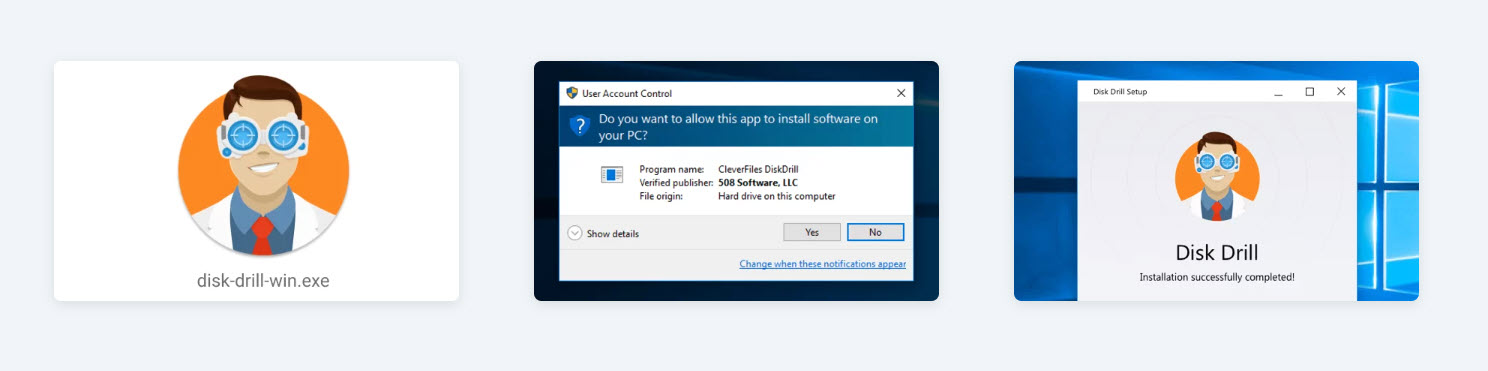
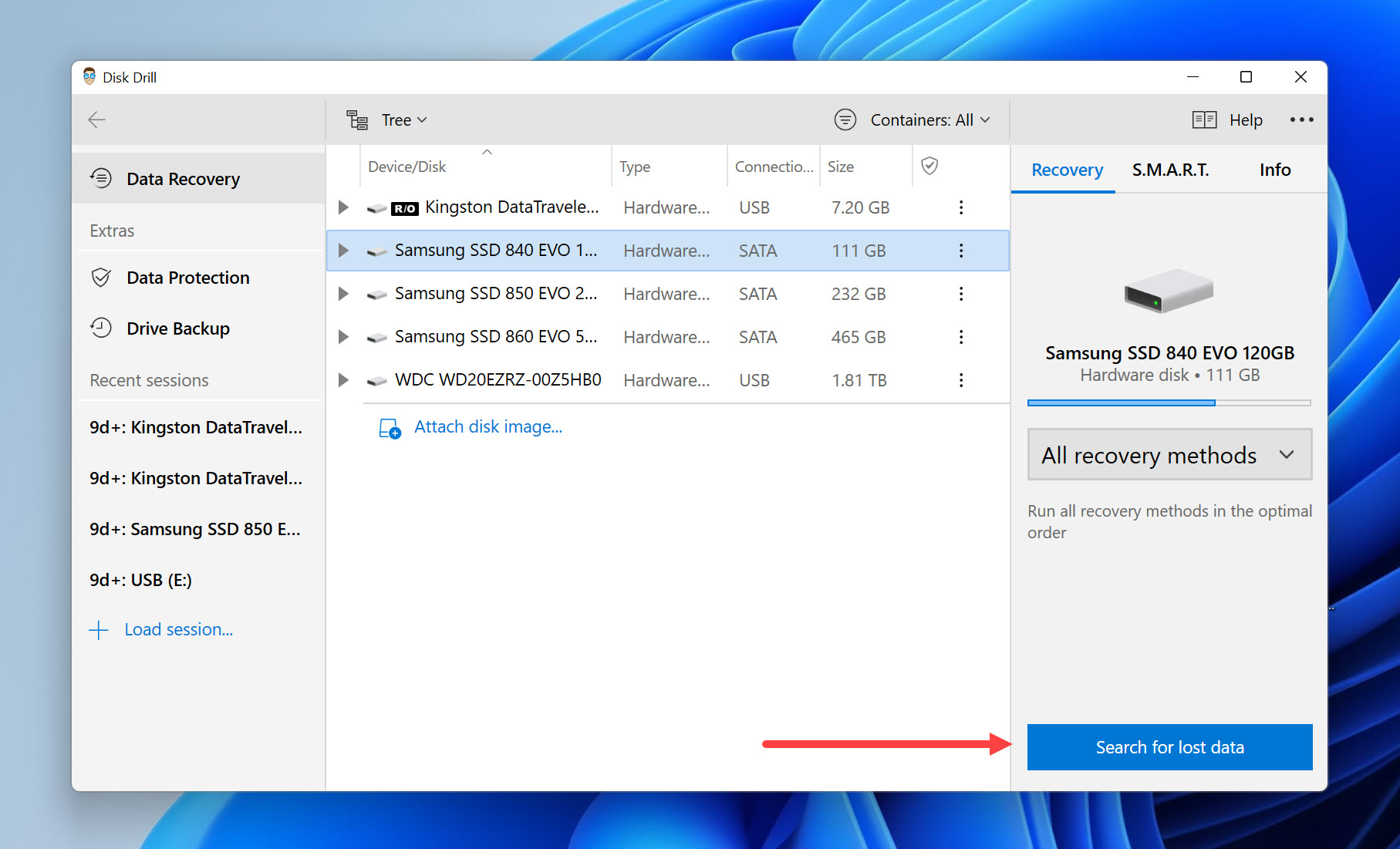
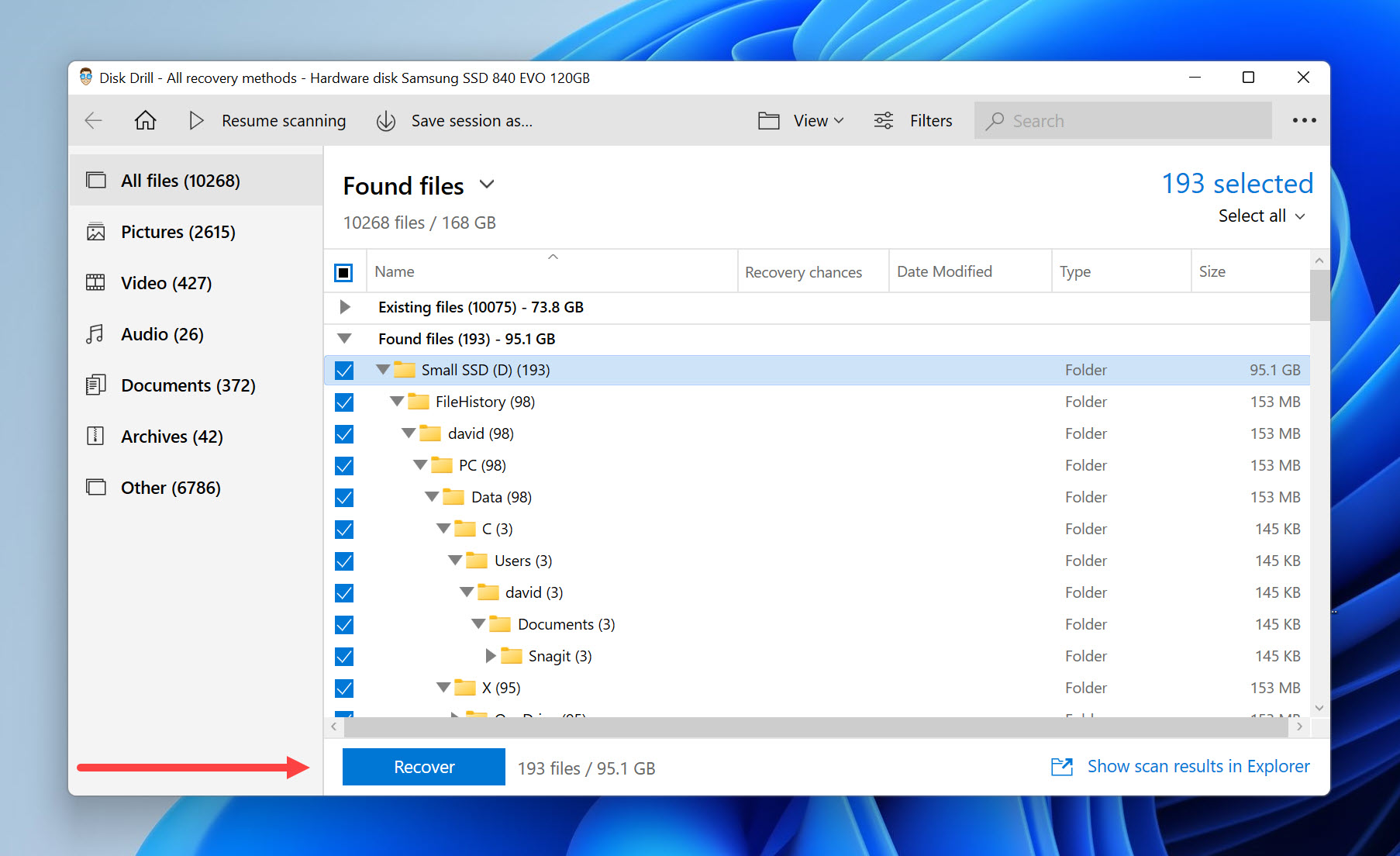 La
Laversion gratuite de Disk Drill peut récupérer jusqu’à 500 Mo de données avec la structure de dossier d’origine. Pour récupérer encore plus de données, vous devez effectuer une mise à niveau vers Disk Drill PRO.
FAQ
Comment récupérer des fichiers avec des noms et une structure de dossiers corrects ?
Vous pouvez récupérer des fichiers avec leur nom et leur structure de dossier corrects à l’aide de Disk Drill :
Comment restaurer un dossier à son emplacement d’origine ?
Vous pouvez restaurer un dossier à son emplacement d’origine à l’aide d’un logiciel de récupération des données capable de tirer parti des informations contenues dans la table des fichiers, tel que Disk Drill.
Comment restaurer les noms de fichiers originaux ?
Pour restaurer les noms de fichiers originaux des fichiers supprimés, vous devez utiliser un outil de récupération des données capable de lire la table des fichiers. Vous pouvez également recréer les noms manuellement, mais cela prend beaucoup de temps.
Est-ce que TestDisk récupère la structure des dossiers ?
Oui, TestDisk récupère la structure du dossier d’origine, mais seulement si le système de fichiers est encore en état d’être utilisé.
Disk Drill peut-il récupérer la structure du dossier ?
Oui, Disk Drill peut récupérer la structure originale des dossiers grâce à ses algorithmes intelligents de récupération des données, qui lisent non seulement les données brutes du disque mais aussi les informations de la table des fichiers.
Conclusion
Dans de nombreux cas, il est possible de récupérer la structure de dossier d’origine avec les données perdues. Comme nous l’avons démontré dans cet article, les meilleurs outils logiciels de récupération de données peuvent récupérer les fichiers d’un dossier spécifique en quelques étapes simples, et vous pouvez les utiliser sans payer. Avec un peu de chance et nos instructions, vous devriez être en mesure d’obtenir les résultats souhaités en un rien de temps.